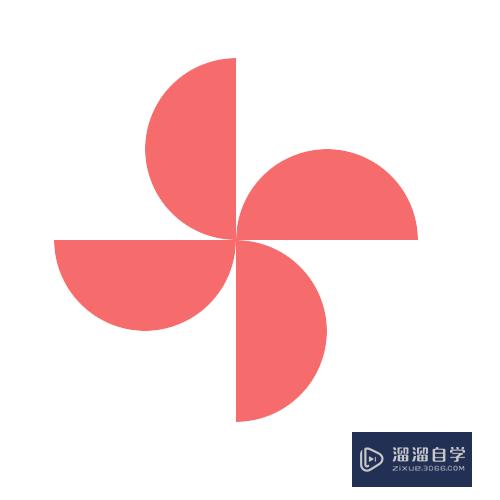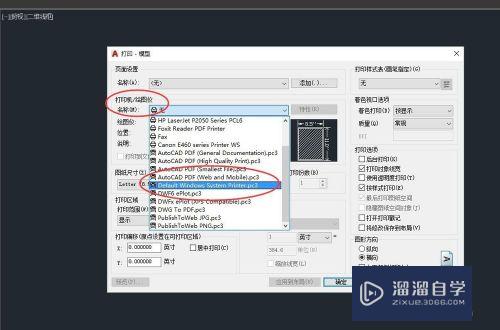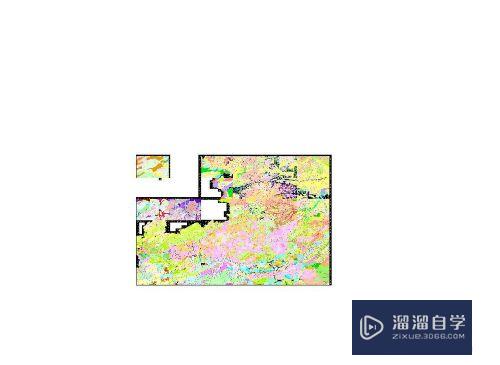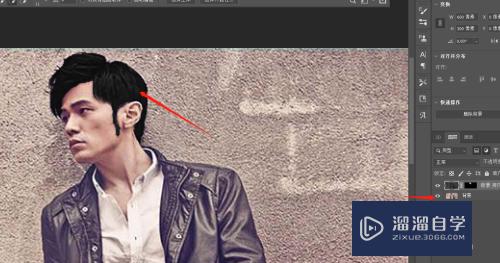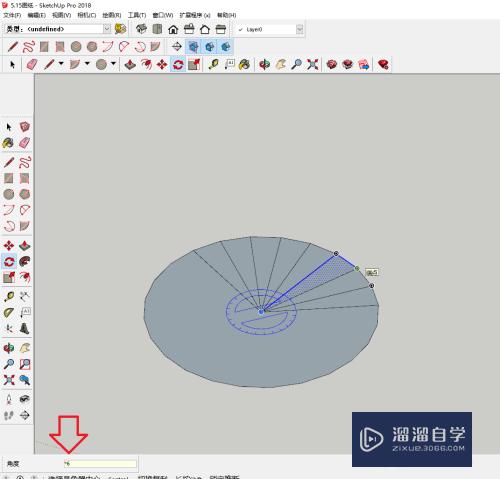CAD缩放对象后怎么让标注不变(cad缩放对象后怎么让标注不变形)优质
有时候我们对图形进行排版的时候。会出现同一图框内有不同比例的图形。这个时候我们需要让标注的尺寸放大或者缩小倍数厚依旧保持标注的尺寸大小不变。下面就来分享CAD缩放对象后怎么让标注不变的方法。
想了解更多的“CAD”相关内容吗?点击这里免费学习CAD课程>>
工具/软件
硬件型号:惠普(HP)暗影精灵8
系统版本:Windows7
所需软件:CAD2010
方法/步骤
第1步
如图所示。虽然左边的大样图大。但是标注的尺寸比较小。我们很难看清楚。这个时候我们排版可以把左边的→卫生间墙地砖(做防水做法通用)。成块放大两倍。
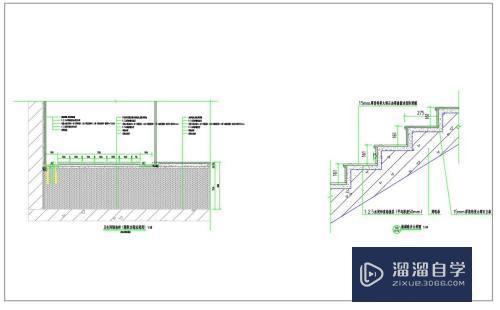
第2步
如图所示。选中→卫生间墙地砖(做防水做法通用)。输入B命令:
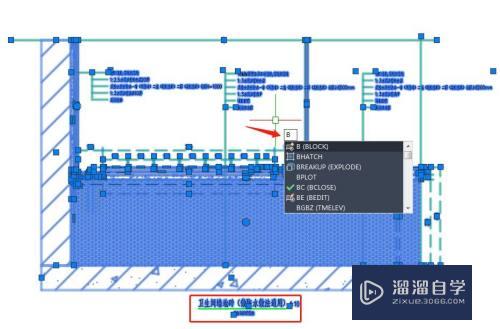
第3步
如图所示。为该块命名:
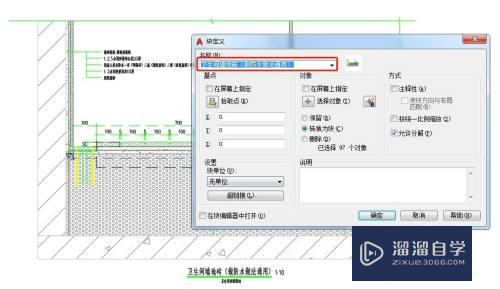
第4步
如图所示。指定插入点:
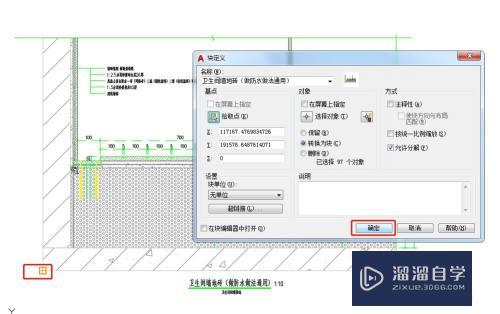
第5步
如图所示。确定:
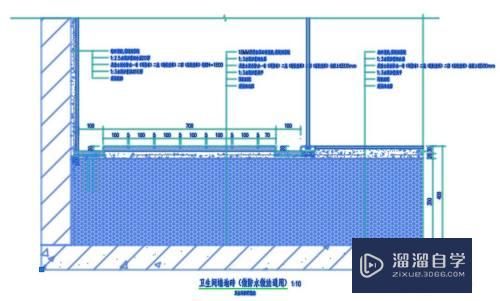
第6步
如图所示。得到该块图形。
第7步
如图所示。把该块放大2倍。SC命令。输入放大该对象的数值2倍:
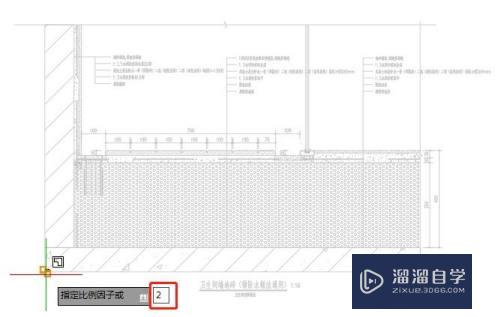
第8步
如图所示。移动该放大块对象的的位置。我们可以看到标注对象的数值没有变化。标注对象的尺寸变得清晰明了。
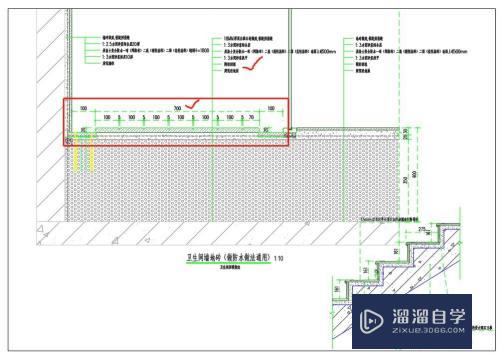
第9步
如图所示。我们再来看一下不成块放大两倍的效果。很明显标注对象的数值出现了变化。这肯定不是我们要的效果。
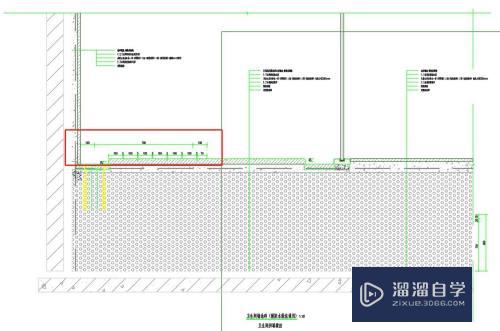
第10步
在这里给大家做个补充。用布局画图可以很轻松的解决统一图纸比例的问题。在这里暂时不做过多赘述。
以上关于“CAD缩放对象后怎么让标注不变(cad缩放对象后怎么让标注不变形)”的内容小渲今天就介绍到这里。希望这篇文章能够帮助到小伙伴们解决问题。如果觉得教程不详细的话。可以在本站搜索相关的教程学习哦!
更多精选教程文章推荐
以上是由资深渲染大师 小渲 整理编辑的,如果觉得对你有帮助,可以收藏或分享给身边的人
本文标题:CAD缩放对象后怎么让标注不变(cad缩放对象后怎么让标注不变形)
本文地址:http://www.hszkedu.com/71583.html ,转载请注明来源:云渲染教程网
友情提示:本站内容均为网友发布,并不代表本站立场,如果本站的信息无意侵犯了您的版权,请联系我们及时处理,分享目的仅供大家学习与参考,不代表云渲染农场的立场!
本文地址:http://www.hszkedu.com/71583.html ,转载请注明来源:云渲染教程网
友情提示:本站内容均为网友发布,并不代表本站立场,如果本站的信息无意侵犯了您的版权,请联系我们及时处理,分享目的仅供大家学习与参考,不代表云渲染农场的立场!